- Tietämyskanta
- Markkinointi
- Lomakkeet
- HubSpot-lomakkeiden vianmääritys
HubSpot-lomakkeiden vianmääritys
Päivitetty viimeksi: 19 syyskuuta 2025
Saatavilla minkä tahansa seuraavan Tilauksen kanssa, paitsi jos toisin mainitaan:
HubSpot-lomakkeiden avulla voit luoda liidit verkkosivustoltasi ja kerätä tärkeitä tietoja kävijöistäsi ja yhteystietojasi HubSpotissa. Jos sinulla on ongelmia lomakkeiden käyttäytymisen tai lähettämisen kanssa, tutustu erilaisiin yleisiin ongelmiin ja niiden ratkaisemiseen tarvittaviin toimenpiteisiin.
Yleiset vianmääritysvaiheet
Jos lomakkeiden lähettämisessä on ongelmia, se voi johtua joko itse HubSpot-lomakkeesta tai sivusta, johon lomake on upotettu. Vianmääritystä varten voit testata HubSpot-lomakkeesi:
- Avaa lomakkeen itsenäisen sivun URL-osoite toisessa selaimen välilehdessä. Tällä erillisellä sivulla ei ole mitään elementtejä, jotka voivat vaikuttaa lomakkeeseen.
- Tee testilähetys lomakkeelle.
- Tarkista testilähetys:
- Jos lähettäminen onnistuu, ongelma liittyy todennäköisesti sivuun, johon lomake on upotettu. Tarkista kehittäjältäsi sivun mahdolliset elementit, jotka ovat voineet vaikuttaa lähettämiseen, kuten mahdolliset skriptit tai liitetyt tyylilomakkeet.
- Jos sama virhe vaikuttaa myös lähettämiseen, ota yhteyttä HubSpotin tukeen.
Vianmääritys yleisiin lomakkeen käyttäytymisongelmiin
Seuraavassa on joitain yleisiä ongelmia, joita saatat kohdata lomaketta asentaessasi, sekä tyypilliset ratkaisuvaiheet. Kun olet päivittänyt lomakkeen, julkaise ja tarkista lomake uudelleen.
| Virhe | Vaiheet virheen ratkaisemiseksi |
Kenttä ei näy live-lomakkeessa |
Varmista, että päivitetty lomake on julkaistu tarkistamalla lomakkeen erillisen sivun URL-osoite toisessa selaimen välilehdessä. Jos jotkin kentät eivät edelleenkään näy lomakkeessasi, kun lisäät sen sivulle, on todennäköistä, että lomakkeessa on progressiivisia kenttiä ja HubSpot muistaa kävijän aiemmista vuorovaikutuksista tai testauksesta. Progressiiviset kentät piilotetaan, jos kävijä on aiemmin täyttänyt kentän tai jos yhteystiedolla on jo arvo ominaisuudelle. Jos haluat kentän näkyvän johdonmukaisesti, lisää kenttä tavallisena lomakekenttänä etkä progressiivisena lomakekenttänä. |
HubSpot-sivulle lisätty lomake ei näytä samaa kiitosviestiä kuin lomakkeen muokkaaja (legacy) |
Kun HubSpot-sivulle lisätään lomake (legacy), sivun editorissa asetettu kiitosviesti ohittaa lomakkeen editorin. Näin tapahtuu, kun lomakkeelle asetetaan riviin sijoitettu kiitosviesti tai uudelleenohjaus HubSpotin sivulle tai ulkoiselle sivulle. Tämän seurauksena, kun lisäät vanhalla editorilla luotua lomaketta HubSpot-sivulle, sinun on asetettava rivissä oleva kiitosviesti tai uudelleenohjaus toiselle sivulle sivun editorin lomakemoduulissa. Tämä ei koske ehdollisia lomakkeen uudelleenohjauksia tai uudelleenohjausta aikataulusivulle. Nämä ovat etusijalla, kun ne asetetaan lomakeeditorissa. |
Ominaisuus ei ole käytettävissä kenttänä lomakkeen editorissa |
Jos ominaisuus ei ole käytettävissä lomakekenttänä, se voi johtua siitä, että sitä ei ole määritetty näkymään lomakkeissa. Ominaisuuden ottaminen käyttöön lomakkeissa näyttämistä varten:
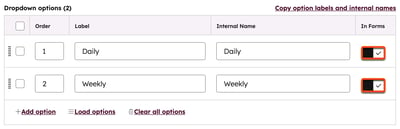
|
Älykäs sisältö ei näy kiitos-sivullani |
Et voi käyttää älykästä sisältöä kiitos-sivulla. Kun kävijä lähettää lomakkeen ja hänet ohjataan kiitos-sivulle, lomakkeen käsittelyyn ei ole riittävästi aikaa ja HubSpot ei ehdi määrittää, täyttääkö yhteyshenkilö kiitos-sivun älykkään sisällön säännöt. |
Annoit vaarallisen richtext HTML-virheen |
Virhe You provided unsafe richtext HTML ilmenee, kun olet sisällyttänyt lomakkeeseen HTML-tageja tai -attribuutteja, jotka eivät ole sallittuja. Voit korjata tämän virheen ja tallentaa lomakkeesi tarkistamalla lomakkeesi rikkaiden tekstialueiden lähdekoodin seuraavien ohjeiden perusteella:
|
Yleisten lomakkeen lähettämiseen liittyvien ongelmien vianmääritys
Seuraavassa on joitakin yleisiä ongelmia, joita saatat kohdata lomakkeiden lähettämisessä, sekä tyypilliset ratkaisuvaiheet. Kun olet päivittänyt lomakkeen, voit kokeilla lomakkeen julkaisemista ja tarkistamista uudelleen.
| Virhe | Vaiheet virheen ratkaisemiseksi |
Lomakkeiden lähetyksiä on enemmän kuin yhteystietoja / Lomakkeen lähetystä varten ei ole luotu yhteystietoja. |
Lomakkeen lähettäminen tallennetaan, kun lomakkeen Lähetä-painiketta napsautetaan ja käsitellään. Nämä ovat yleisiä syitä siihen, miksi lomakkeen lähetysten määrä voi olla suurempi kuin luotujen yhteystietojen määrä:
|
Yhteyshenkilö ei tallentanut sivunäkymää lomakkeen lähettämisen yhteydessä |
Jos haluat seurata sivulomakkeiden katselukertoja oikein, tarkista, että HubSpotin seurantakoodi on asennettu sivustollesi ja että se tulittaa oikein. Jos seurantakoodi on asennettu ja toimii oikein, mutta yhteystiedon Number of page views -ominaisuuden arvo on edelleen '0', se johtuu todennäköisesti siitä, että evästeet estettiin, kun yhteystieto lähetettiin lomakkeella. Tämä voi johtua useista syistä:
|
Lomakkeen lähettäminen ei näy siihen liittyvien objektien toiminnan aikajanalla |
Lomakkeen lähettämisen näyttäminen siihen liittyvän objektin toimintojen aikajanalla:
Jos lomake sisälsi esimerkiksi yritysominaisuus-lomakekentän ja tämä kenttä oli täytetty, kun lomake lähetettiin, lomakkeen lähetys näkyy yhteystiedon liittyvän yrityksen toimintojen aikajanalla. Jos haluat varmistaa, että kenttä täytetään aina, voit asettaa lomakekentän pakolliseksi. |
Ei yhteystietotietoa -virhe |
Jos et salli yhteystietojen luomista ilman sähköpostiosoitteita olevien lomakkeiden lähettämisessä, on kaksi syytä siihen, että lomakkeen lähettämisessä ei välttämättä näy yhteystietue:
|
Ei tietuevirhettä |
Tämä virhe tarkoittaa, että HubSpot ei pystynyt määrittämään, missä lähettäminen tapahtui. Tämä voi johtua kahdesta syystä:
|
Sivukäyntiä ei kirjattu lomakkeen lähettämisen jälkeen |
Kun lomakkeen lähettäminen ei tallenna sivukäyntiä, se johtuu todennäköisesti siitä, että kävijän IP-osoite on jätetty pois sivustosi analytiikasta.
|
Tätä lähettämisvirhettä varten ei löytynyt evästettä |
Tämä virhe voi johtua seuraavista syistä:
|
Tiedosto poistettiin yhteystiedon lähettämästä lomakkeesta |
HubSpot-lomaketyökalussa on virustunnistus, joka estää epäilyttävien tiedostojen lataamisen lomakkeiden lähettämisessä. Jos kävijä lähettää lomakkeen, jossa on tiedosto, ja virus havaitaan, lähetyksen tiedoissa näkyy viesti [Tiedoston nimi] poistettu lähettämisestä . |
Yrityksen lisätiedot näkyvät lomakkeeni ilmoituksessa |
Jos HubSpotin tietokannoissa on yrityksen lisätietoja, HubSpot täyttää nämä tiedot automaattisesti ilmoituksen alareunaan. |
Yhteyshenkilöltä puuttuu arvo IP-maalle, IP-valtiolle tai IP-kaupungille. |
HubSpot käyttää useita kolmannen osapuolen tietokantoja yrittäessään yhdistää kävijän IP-osoitteen hänen maantieteelliseen sijaintiinsa. On kaksi syytä siihen, miksi yhteyshenkilön IP-maa, IP-valtio/alue tai IP-kaupunki voi olla tyhjä:
|
Yleisten lomakkeen näyttöön liittyvien ongelmien vianmääritys
Seuraavassa on joitakin yleisiä ongelmia, jotka estävät lomakkeen näyttämisen HubSpotissa tai ulkoisilla sivuilla, sekä tyypilliset ratkaisuvaiheet.
| Virhe | Vaiheet virheen korjaamiseksi |
Lomake ei näy HubSpot-sivulla tai ulkoisella sivulla |
Jos lomakkeesi ei näy HubSpot- tai ulkoisilla sivuilla, sivulla saattaa olla ristiriitaista koodia, joka estää lomakkeen näyttämisen. Yleisin olisi One Trustin Jotta lomake näytetään kaikille kävijöille, myös niille, jotka eivät ole hyväksyneet evästeitä, skriptiä on hallittava ulkoisesti. Voit harkita seuraavia vaihtoehtoja:
Huomaa: Kun arvioit vianmääritysvaiheita, työskentelet suostumusbannereiden kanssa ja harkitset tietosuojakäytäntöäsi, lakitiimisi on paras resurssi antamaan neuvoja vaatimustenmukaisuuden noudattamisesta liiketoimintaolosuhteissasi. |
Lomake ei näy ulkoisella sivulla |
Jos lomake ei näy ulkoisella sivulla, lomakkeen upotuskoodissa tai verkkosivuston isännässä voi olla ongelma. Lue, miten ulkoisesti upotettujen lomakkeiden vianmääritys tehdään. |
Upotettu lomake näkyy väärässä paikassa ulkoisella sivulla. |
Kun olet upottanut HubSpot-lomakkeen ulkoiselle sivulle, jos lomake näytetään eri paikassa kuin haluttiin, syynä voi olla:
Lue lisää siitä, miten nämä ongelmat voidaan ratkaista päivittämällä lomakkeen upotuskoodi. |
Meillä oli ongelmia tämän lomakkeen lataamisessa. Klikkaa tästä jatkaaksesi virhettä |
HubSpot-lomakkeet on rakennettu JavaScriptin avulla, jotta niihin voidaan lisätä ominaisuuksia, kuten kenttien validointi, riippuvaiset kentät ja dynaamiset virheilmoitukset. Tämä tarkoittaa kuitenkin sitä, että Ghosteryn ja Privacy Badgerin kaltaiset resursseja estävät selainlaajennukset voivat estää lomakkeiden lataamisen ja näyttämisen, jos ne ovat käytössä. Klikkaa tästä jatkaaksesi -teksti on hyperlinkki osoitteeseen https://www.hubspot.com/products/marketing/forms?utm_source=share.hsforms.com&utm_medium=referral&utm_campaign=hsforms-redirect, joka on HubSpotin hallitsema suojattu verkkotunnus. Kun kävijä napsauttaa linkkiä, hänet viedään erilliselle lomakesivulle, jossa hän voi lähettää lomakkeen. Linkki sisältää alkuperäisen lomakkeen upotuskoodin koko kontekstin kyselymerkkijonossa sekä alkuperäisen sivun tiedot, kuten sen otsikon ja URL-osoitteen. Tämän erillisen sivun lomake käyttäytyy täsmälleen kuten alkuperäinen lomake. Lomakkeen lähettäminen erillisellä sivulla välittää samat analytiikkatiedot kuin lähettäminen alkuperäisellä lomakkeella.  |